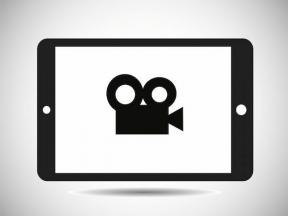Kui olete ülesande exploreris lõpetanud, kuhu "trükkida"
Parandage ikoonid, millel puudub nende spetsiaalne pilt
Miscellanea / / November 28, 2021
Parandage ikoonid, millel puudub nende spetsiaalne pilt: Probleem ilmneb siis, kui töölaua otsetee ikoonid kuvatakse puuduvate piltidena, kuigi programmi pole desinstallitud. Samuti ei piirdu see probleem töölauaikoonidega, kuna sama probleem ilmneb ka Start-menüü ikoonide puhul. Näiteks kuvab tegumiribal ja töölaual olev VLC-mängija ikoon MS OS-i vaikekujutist (seda, mille puhul OS ei tuvasta faili otsetee sihtmärke).
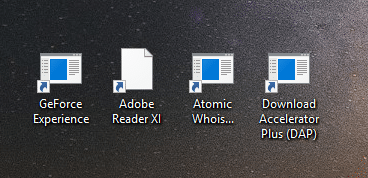
Nüüd, kui klõpsate nendel otseteedel, mis seisavad silmitsi ülaltoodud probleemiga, töötavad need suurepäraselt ja rakendusele juurdepääsu või selle kasutamisega pole probleeme. Ainus probleem on see, et ikoonidel puuduvad spetsiaalsed pildid. Nii et ilma aega raiskamata vaatame, kuidas allpool loetletud tõrkeotsingu sammude abil tegelikult lahendada ikoonid, millel puudub Windowsi spetsiaalne pildiprobleem.
Sisu
- Parandage ikoonid, millel puudub nende spetsiaalne pilt
- 1. meetod: tühjendage pisipiltide vahemälu
- 2. meetod: parandage ikooni vahemälu
- 3. meetod: suurendage vahemälu suurust käsitsi
- 4. meetod: looge uus kasutajakonto
Parandage ikoonid, millel puudub nende spetsiaalne pilt
Märge: Veenduge, et luua taastepunktjuhuks kui midagi valesti läheb.
1. meetod: tühjendage pisipiltide vahemälu
Käivitage kettapuhastus sellel kettal, kus ikoonidel puudub spetsiaalne kujutis.
Märge: See lähtestaks kõik teie kausta kohandused, nii et kui te seda ei soovi, proovige lõpuks seda meetodit, kuna see lahendab probleemi kindlasti.
1. Avage see arvuti või minu arvuti ja paremklõpsake valimiseks C: draivi Omadused.

3. Nüüd alates Omadused aknas klõpsake Ketta puhastamine võimsuse all.

4. Arvutamiseks kulub veidi aega kui palju ruumi kettapuhastus suudab vabastada.

5. Oodake, kuni kettapuhastus draivi analüüsib ja esitab kõigi eemaldatavate failide loendi.
6. Märkige loendist Pisipildid ja klõpsake Puhastage süsteemifailid allosas Kirjelduse all.

7. Oodake, kuni kettapuhastus on lõpule viidud, ja vaadake, kas saate seda teha Parandage ikoonid, millel puudub nende spetsiaalne pildiprobleem.
2. meetod: parandage ikooni vahemälu
1. Salvestage kindlasti kogu töö, mida praegu arvutis teete, ja sulgege kõik olemasolevad rakendused või kaustaaknad.
2. Avamiseks vajutage korraga klahvikombinatsiooni Ctrl + Shift + Esc Tegumihaldur.
3. Paremklõpsake Windows Explorer ja valige Lõpeta ülesanne.

4. Klõpsake nuppu Fail ja seejärel nuppu Käivitage uus ülesanne.

5.Tüüp cmd.exe väärtuse väljal ja klõpsake nuppu OK.

6. Nüüd tippige cmd-sse järgmine käsk ja vajutage iga käsu järel sisestusklahvi:
CD /d %userprofile%\AppData\Local
DEL IconCache.db /a
VÄLJU

7. Kui kõik käsud on edukalt täidetud, sulgege käsuviip.
8. Kui olete sulgenud, avage nüüd uuesti tegumihaldur ja klõpsake siis nuppu Fail > Käivita uus ülesanne.

9.Tüüp explorer.exe ja klõpsake nuppu OK. See taaskäivitab teie Windows Exploreri ja Parandage ikoonid, millel puudub nende spetsiaalne pildiprobleem.

Kui see teie jaoks ei tööta, võite proovida ka teist viisi: Kuidas parandada ikooni vahemälu Windows 10-s
3. meetod: suurendage vahemälu suurust käsitsi
1. Vajutage Windows Key + R ja seejärel tippige regedit ja vajutage registriredaktori avamiseks sisestusklahvi.

2. Liikuge registriteel järgmisele võtmele:
HKEY_LOCAL_MACHINE\SOFTWARE\Microsoft\Windows\CurrentVersion\Explorer
3. Paremklõpsake Explorer seejärel valige Uus > Stringi väärtus.
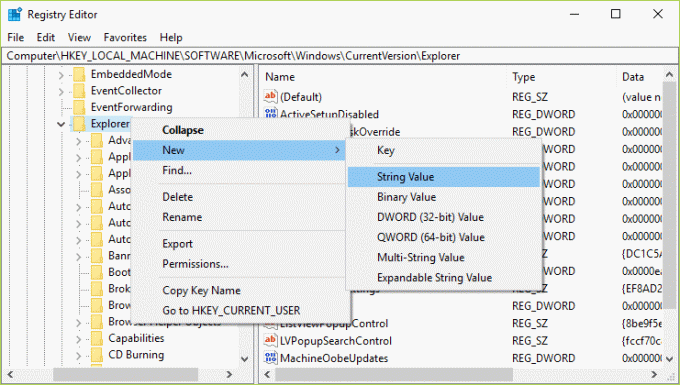
4. Nimetage see vastloodud võti kui Max vahemällu salvestatud ikoonid.
5. Topeltklõpsake sellel stringil ja muutke selle väärtuseks 4096 või 8192 mis on 4 MB või 8 MB.
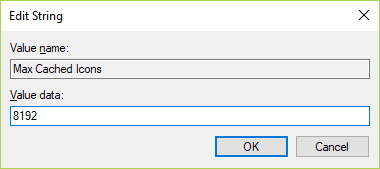
6. Muudatuste salvestamiseks taaskäivitage arvuti ja oletegi valmis.
4. meetod: looge uus kasutajakonto
1. Avamiseks vajutage klahvikombinatsiooni Windows Key + I Seaded ja seejärel klõpsake Kontod.

2. Klõpsake Vahekaart Perekond ja teised inimesed vasakpoolses menüüs ja klõpsake nuppu Lisage sellesse arvutisse keegi teine teiste inimeste all.

3. Klõpsake Mul ei ole selle inimese sisselogimisandmeid põhjas.

4.Valige Lisage kasutaja ilma Microsofti kontota põhjas.

5. Nüüd tippige uue konto kasutajanimi ja parool ning klõpsake nuppu Edasi.

Logige sisse sellele uuele kasutajakontole ja vaadake, kas saate ikoonidega probleemi lahendada. Kui teil õnnestub Parandage ikoonid, millel puudub nende spetsiaalne pildiprobleem sellel uuel kasutajakontol oli probleem vana kasutajakontoga, mis võis igatahes rikutud olla teisaldage oma failid sellele kontole ja kustutage vana konto, et viia lõpule üleminek sellele uuele konto.
Sulle soovitatud:
- Teie konto parandamine on keelatud. Palun pöörduge oma süsteemiadministraatori poole
- Parandus Operatsioonisüsteem ei ole praegu selle rakenduse käitamiseks konfigureeritud
- Windowsi parandamine ei saa installida vajalikke faile 0x80070570
- Parandage Kasutajaprofiili teenuse sisselogimisviga ebaõnnestus
See on see, mis teil õnnestus Parandage ikoonid, millel puudub nende spetsiaalne pilt probleem, kuid kui teil on selle juhendi kohta endiselt küsimusi, küsige neid kommentaaride jaotises.
- haroldVasta
- Frankie
avage tegumihalduris Fail > Käivita uus ülesanne ja tippige see sinna
Vasta - Melanie Bond
2. meetod töötas minu jaoks, kuid kui ma arvuti taaskäivitan, kaotavad nad kõik pildi
Vasta - Ian
Fantastiline. Aitäh. 2. meetod töötas nagu unenägu.
Vasta